?電腦版釘釘設置會議畫面布局的教程
時間:2023-06-22 16:10:59作者:極光下載站人氣:135
在每個用戶的電腦上都可以看到釘釘軟件的身影,為用戶的日常工作帶來了許多的便利和好處,釘釘不僅可以加強用戶與同事之間的溝通,也可以提升自己解決工作任務的效率,因此釘釘成為了每個上班族電腦上必備的辦公軟件之一,當用戶在使用釘釘時,有時為了更好的交流,可以發起視頻會議來解決,在會議中用戶可以根據自己的需求來調整會議畫面的布局樣式,但是有用戶不知道怎么來設置,其實用戶只需簡單的進入到會議窗口中,接著在窗口的右上角可以看到有視圖選項,用戶點擊該選項即可設置會議畫面,那么接下來就讓小編來向大家分享一下釘釘設置會議畫面布局的方法步驟吧。
方法步驟
1.在電腦桌面上打開釘釘軟件,掃碼登錄并來到主頁上來進行設置
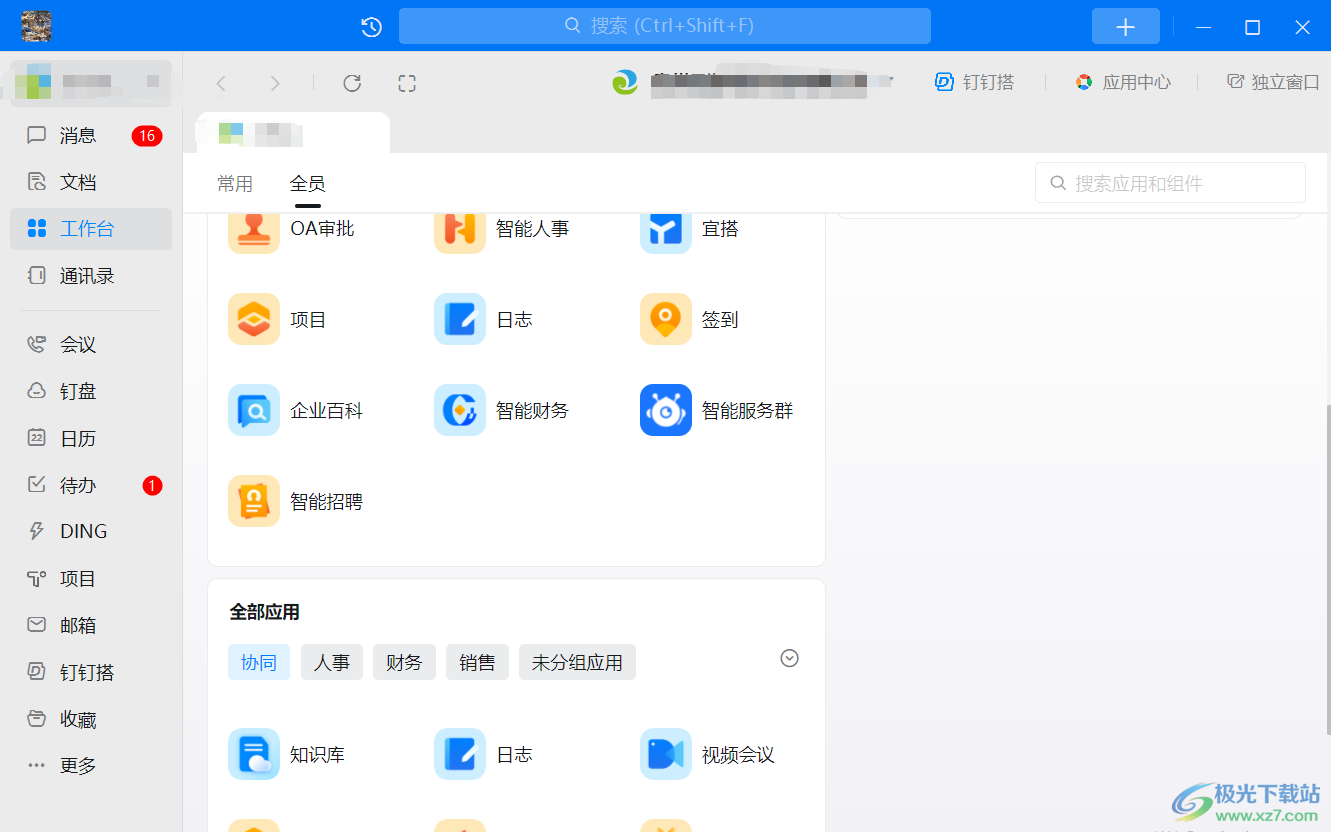
2.用戶需要在頁面左側的選項卡中點擊會議選項,接著在右側頁面選擇發起會議選項

3.將會彈出會議主題窗口,用戶設置好會議主題名稱后按下進入會議按鈕

4.進入到會議窗口中,用戶可以在右上角看到視圖選項并點擊
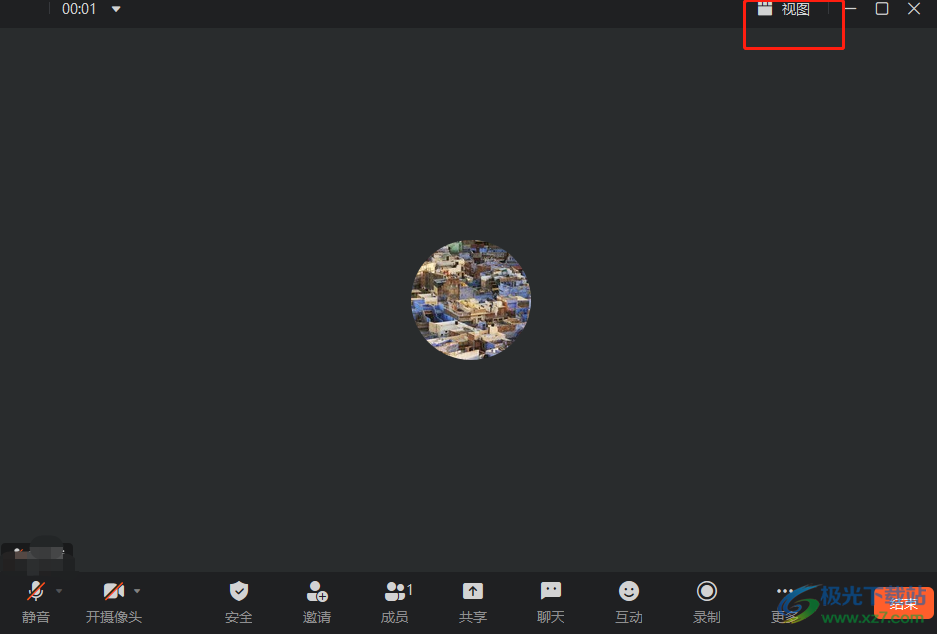
5.接著會彈出下拉選項卡,用戶從中可以看到有演講者、宮格、全屏等視圖選項,用戶按照自己的需求來設置即可
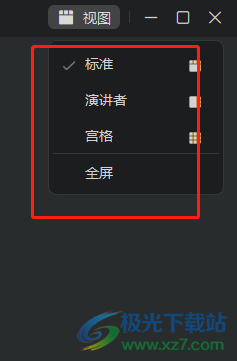
6.小編以全屏為例,設置好后就會發現會議畫面鋪滿了電腦屏幕,如圖所示
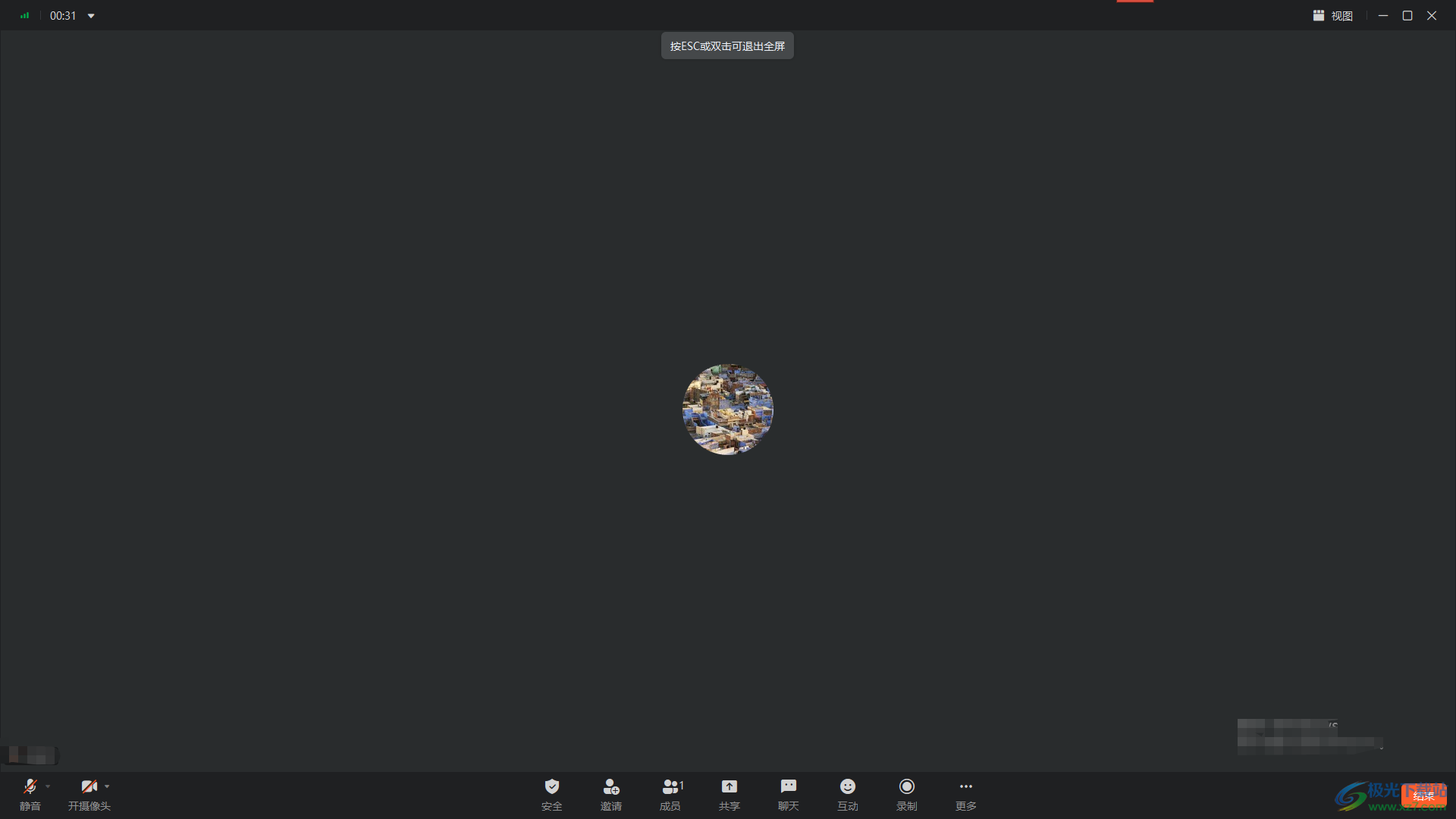
7.結束會議后,用戶直接在窗口的右下角按下結束按鈕就可以了
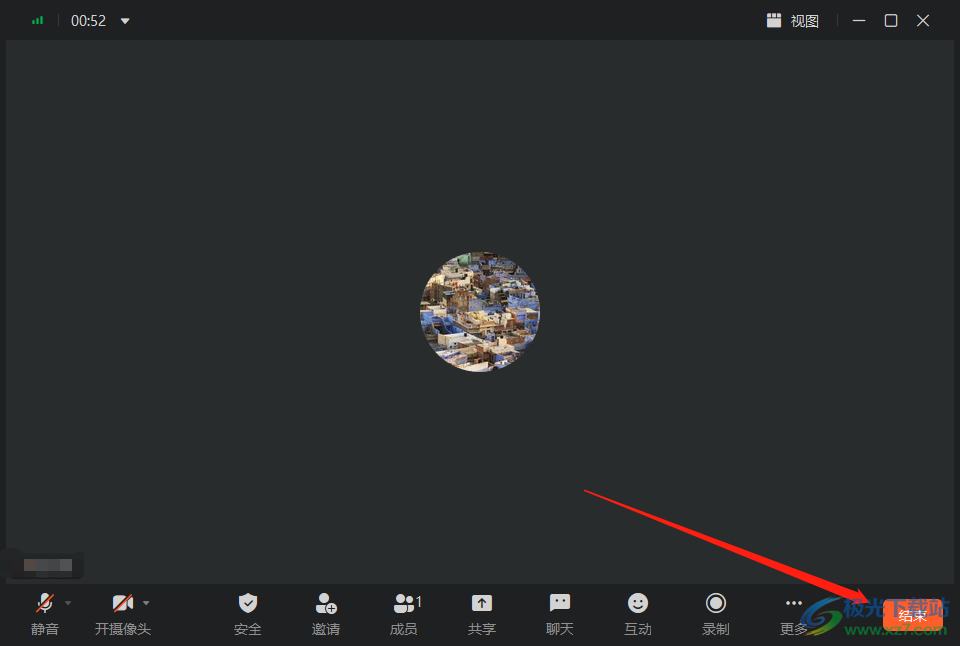
以上就是小編對用戶提出問題整理出來的方法步驟,用戶從中知道了大致的操作過程為點擊會議——進入會議——點擊視圖——選擇喜歡的畫面布局這幾步,設置成功后用戶就可以正常的進行會議了,方法是很簡單的,因此有需要的用戶可以跟著小編的教程操作起來。
相關推薦
相關下載
熱門閱覽
- 1百度網盤分享密碼暴力破解方法,怎么破解百度網盤加密鏈接
- 2keyshot6破解安裝步驟-keyshot6破解安裝教程
- 3apktool手機版使用教程-apktool使用方法
- 4mac版steam怎么設置中文 steam mac版設置中文教程
- 5抖音推薦怎么設置頁面?抖音推薦界面重新設置教程
- 6電腦怎么開啟VT 如何開啟VT的詳細教程!
- 7掌上英雄聯盟怎么注銷賬號?掌上英雄聯盟怎么退出登錄
- 8rar文件怎么打開?如何打開rar格式文件
- 9掌上wegame怎么查別人戰績?掌上wegame怎么看別人英雄聯盟戰績
- 10qq郵箱格式怎么寫?qq郵箱格式是什么樣的以及注冊英文郵箱的方法
- 11怎么安裝會聲會影x7?會聲會影x7安裝教程
- 12Word文檔中輕松實現兩行對齊?word文檔兩行文字怎么對齊?

網友評論